Roku TV 是一种流行的流媒体设备,可让您添加多个流媒体频道并从电视上观看这些频道。然而,许多用户报告说,他们的流媒体会话因神秘故障而中断 - Roku 错误代码 014.30。
在本文中,我们将解释导致 Roku 错误代码 014.30 的原因以及可以采取哪些步骤来修复它。
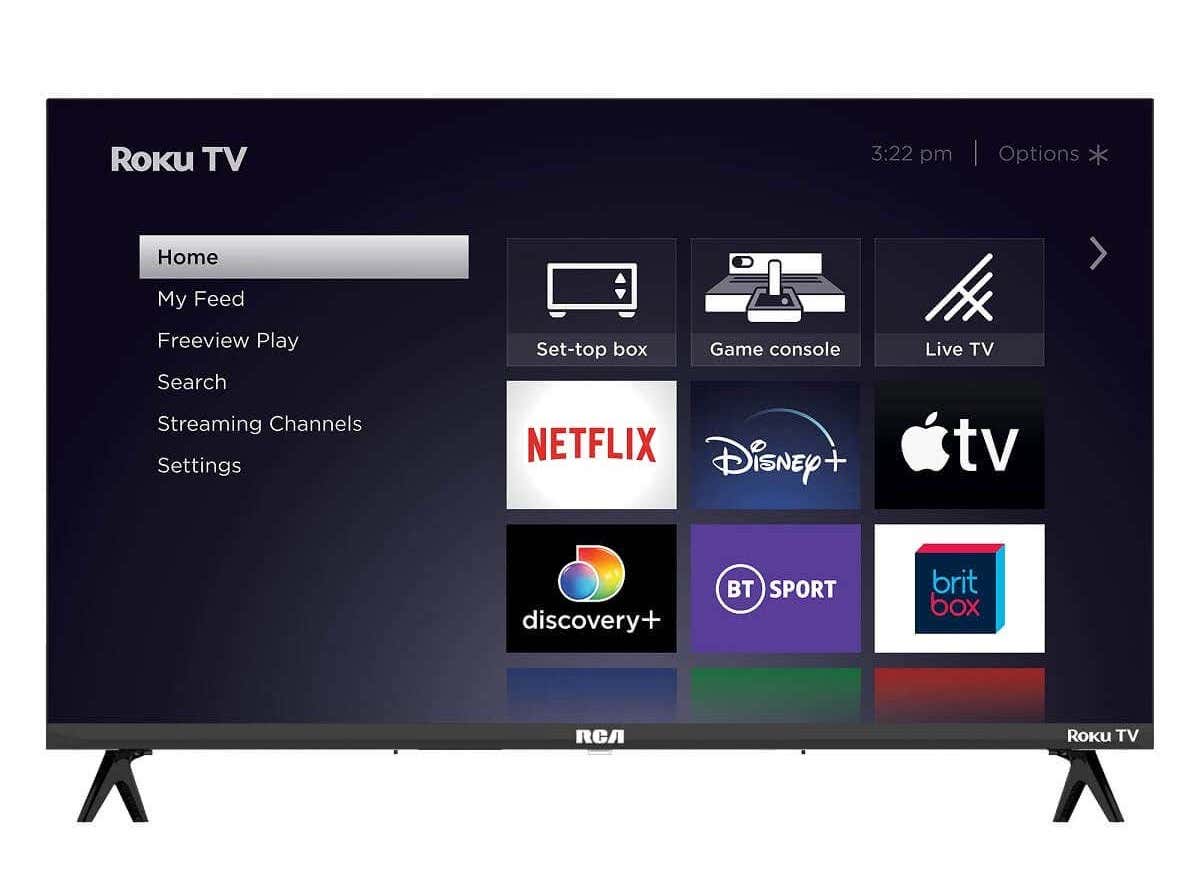
什么原因导致 Roku 错误代码 014.30?
大多数情况下,014.30 错误代码是由互联网连接不良或不存在引起的。但是,您遇到此错误代码的可能原因有多种,包括:
如何修复 Roku 错误代码 014.30
这里有 5 个步骤来修复这个令人沮丧的错误代码。
1.检查您的互联网连接

首先要做的是确保您的互联网没有中断。这里有一些可以尝试的事情:
如果这些步骤不起作用,请查看我们关于如何解决互联网连接不良的问题 的完整指南。
您还可以通过运行互联网速度测试来检查您是否获得完整的下载速度。如果一切正常,则可以进入下一步。
2.重新启动您的 Roku 设备
简单的重新启动可以解决许多问题。使用 Roku 遥控器,按主页按钮并选择设置>系统导航至您的设备设置。在这里,选择系统重新启动,然后重新启动以确认您的选择。设备重置后,检查其是否正常工作。

3.检查您的 Roku 设备的网络连接
接下来,需要确保您的 Roku 设备配置正确。为此:

4.更新您的 Roku 设备
如果仍然无法正常工作,您可以尝试更新您的 Roku 设备 到最新版本。为此,您需要将其连接到不同的 Wi-Fi 网络 (例如您的移动热点),或通过以太网电缆连接到路由器。
连接后,导航至设置并选择系统更新(或更新软件,具体取决于您的版本)。完成后,重新启动设备并连接到原来的 Wi-Fi 网络。

5.将您的 Roku 设备恢复出厂设置
如果其他方法都不起作用,您最后的办法是 恢复出厂设置 您的 Roku 设备并希望它能够清除错误。为此:
 <开始=“3”>
<开始=“3”>

流媒体从未如此简单
Roku 设备可以让观看 Netflix、Hulu 和 Amazon Prime 等流媒体服务变得更加容易——如果它们工作正常的话。希望本故障排除指南能够帮助您重新启动并运行 Roku。如果没有,请尝试通过 Roku 的官方网站联系客户支持。.